OpenWrt 是嵌入式的 Linux 路由器固件OpenWrt在稳定运行的同时提供了强大的扩展能力用户可以完全的定制属于自己的路由系统满足不一样的个性化需求本文讲解如何使用ESXI安装OpenWRT打造属于自己的软路由。
一、ESXI安装
二、镜像下载
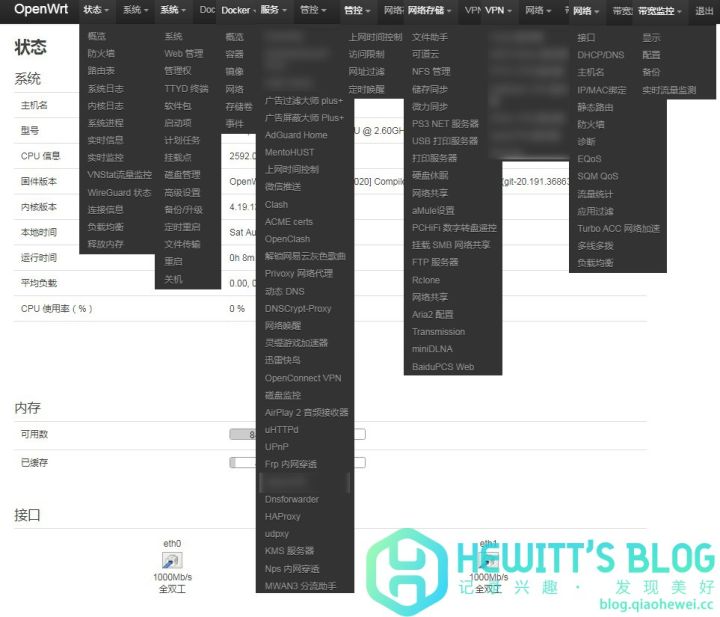
镜像列表
[infobox title镜像说明]
Combined;启动模式BIOS硬盘分区MBR。
UEFI;启动模式UEFI硬盘分区GPT。
如果不了解请直接安装Combined版本Combined版本引导选项启动模式为BIOSUEFI版本引导选项启动模式为EFI。
[/infobox]
三、镜像格式转换
Windows使用StarwindConverter虚拟机磁盘镜像互转
四、安装OpenWRT & LEDE
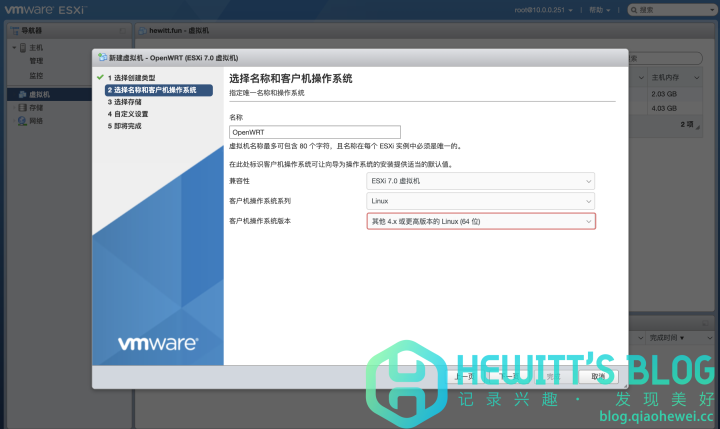
1、登录ESXI新建虚拟机名称可任意填写客户机操作系统选择“Linux”客户机操作系统版本选择“其他4.x或更高版本的Linux64位”。
其他4.x或更高版本的Linux64位支持网络适配器类型为“E1000e”、“SR-IOV 直通”、“VMXNET 3”。VMXNET3的网络性能更好建议选择此类型网络适配器。
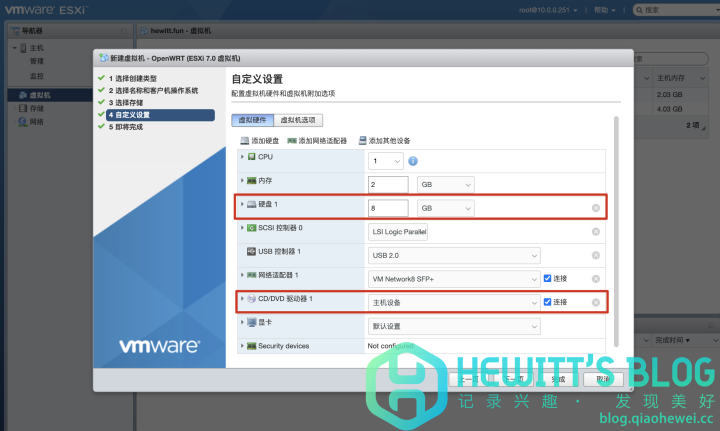
2、将系统默认生成的硬盘删除CD/DVD也用不到可以删除并设置好网卡。
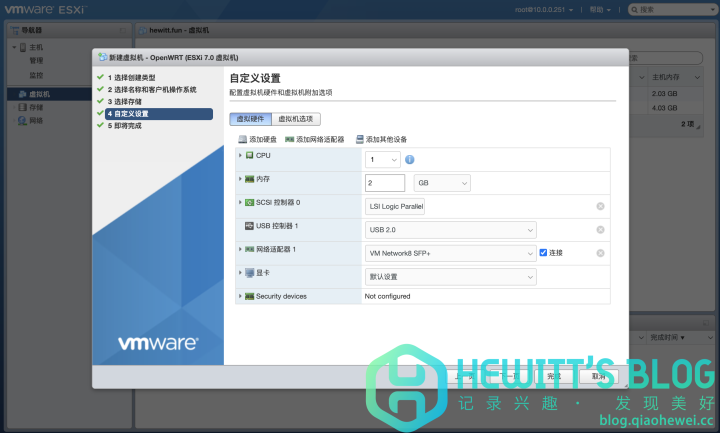
3、删除后界面如上图。
五、上传镜像文件
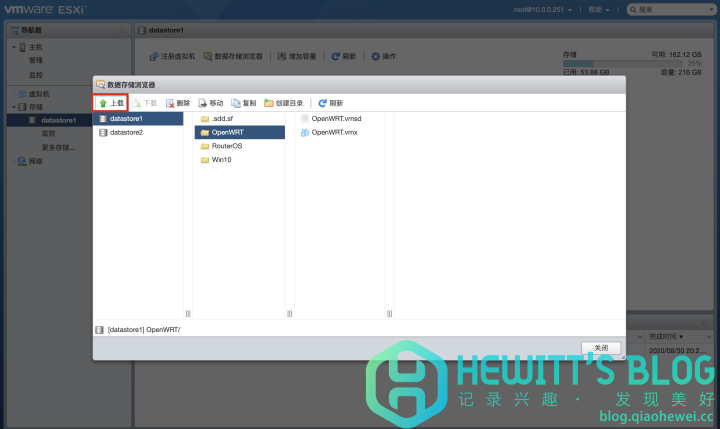
4、点击ESXI左侧的存储找到虚拟机的目录上传转换好的镜像文件。

5、转换后的镜像文件有2个需要全部上传否则将无法完全构建镜像。

6、注意;镜像上传完成后ESXI中仅显示一个。
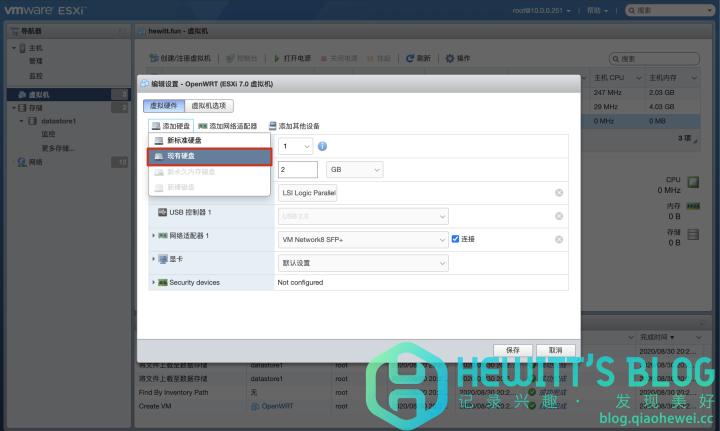
7、回到虚拟机设置界面点击左上角添加硬盘。

8、选择上传好的镜像文件。
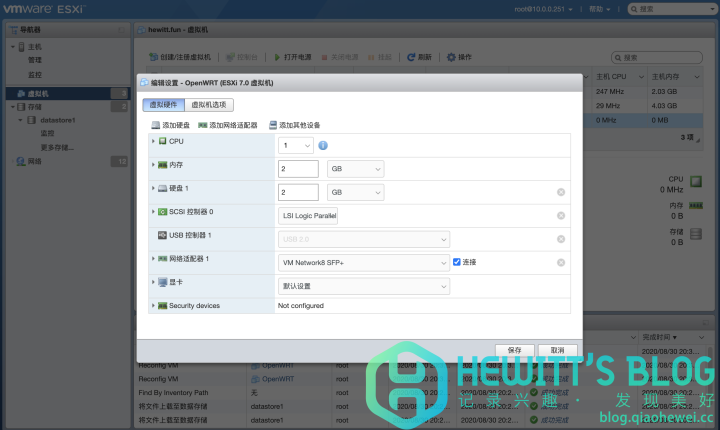
9、硬盘上传完成后如上图磁盘大小需设置为大于镜像的大小否则无法保存虚拟机。

10、将选项卡切换至“虚拟机选项”修改引导选项 - 固件 为“EFI”修改完成后保存。
[danger]
此步骤仅在镜像为EFI时修改如果使用了Combined镜像则此处应设置为BIOS。
[/danger]

11、开启虚拟机电源看到纯黑色背景时点击回车后将进入系统。
六、修改OpenWRT & LEDE IP地址
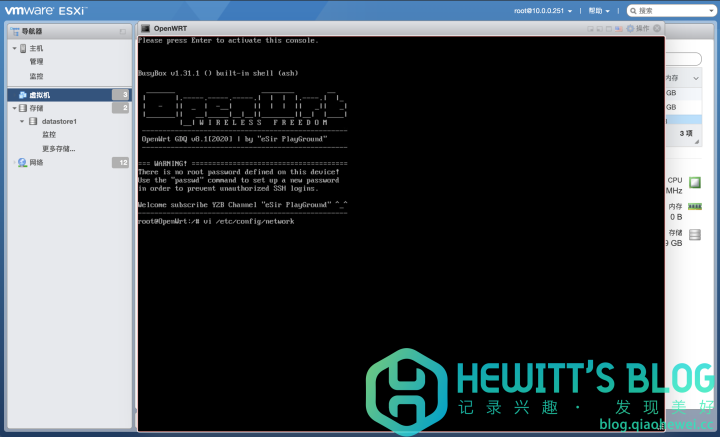
12、输入下面的命令修改OpenWRT & LEDE LAN IP
vi /etc/config/network
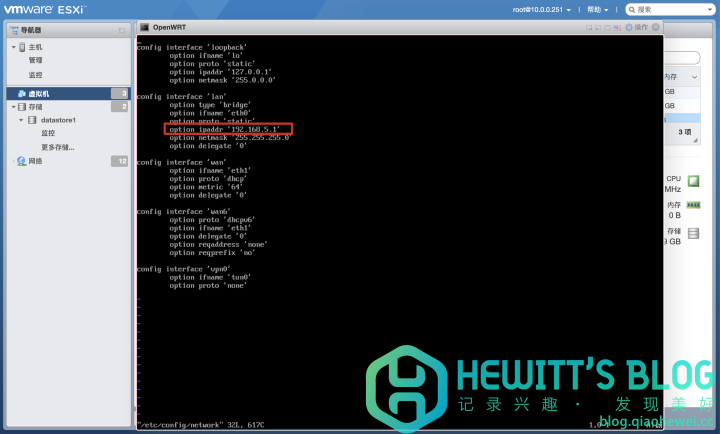
13、使用键盘上下左右将光标移动到lan配置下的ipaddr条目。
按键盘上的“i”键系统左下角会显示“INSERT”此时可以输入想要设定的IP地址。
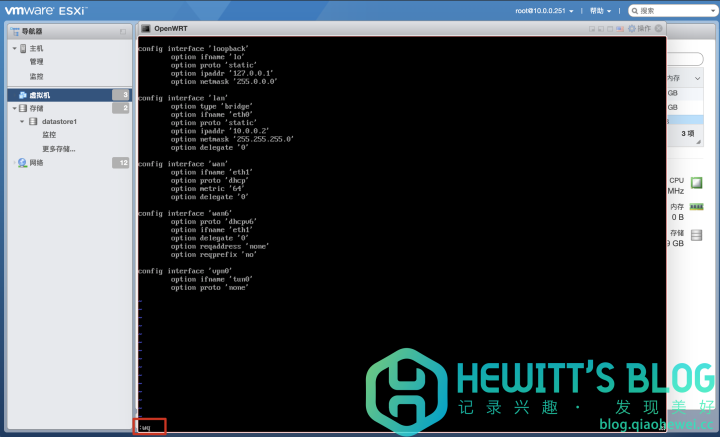
14、IP地址输入完成后点击键盘上的“ESC”按键退出编辑模式并输入“:wq”,回车保存配置。
15、IP配置完成后在命令行输入“reboot”等待OpenWRT重启。
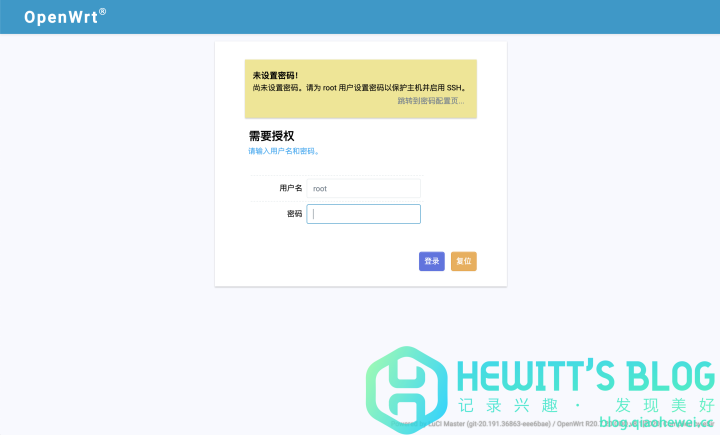
16、OpenWRT重启完成后即可通过设定的IP地址进行访问本文提供镜像默认密码均为空请第一时间设置OpenWRT密码。

相关阅读;
ESXI安装Mikrotik RouterOS(ROS)软路由部署指南(附授权镜像下载)
RouterOS(ROS)软路由PPPOE拨号上网配置指南(附授权镜像下载)
转载请保留原文链接;https://blog.qiaohewei.cc/2020/09/02/esxi_install_openwrt/
推荐本站淘宝优惠价购买喜欢的宝贝:
本文链接:https://hqyman.cn/post/3268.html 非本站原创文章欢迎转载,原创文章需保留本站地址!
休息一下~~



 微信支付宝扫一扫,打赏作者吧~
微信支付宝扫一扫,打赏作者吧~